YouTube videosundan Ses İndirmenin 5 Basit Yolu
Yayınlanan: 2022-02-13YouTube videosundan ses indirmek ister misiniz? YouTube videolarını MP3 formatında indirmek ister misiniz? Doğrudan YouTube videolarından ses indirebilirsiniz. Veya indirilen videoyu MP3 formatına dönüştürebilirsiniz. Bu yazıda, YouTube videolarından ses almanın tüm olası yöntemlerini tartışacağım.
Bazen YouTube'daki herhangi bir şarkıyı beğenebilir ve o videodan bir ses isteyebilirsiniz. Videoyu MP3 formatında indirmeniz gerekiyor, ardından herhangi bir ses cihazında yalnızca siz oynatabilirsiniz. MP3 dosyasını YouTube videosundan indirmek için aşağıdaki yöntemlerden herhangi birini izleyin.
İçindekiler
YouTube videosundan Ses Nasıl İndirilir?
1. Allavsoft kullanarak YouTube videosundan ses indirin
Ses indirmek için pek çok yöntem vardır, ancak YouTube videolarından ses indirmek zor bir iştir. Allavsoft, hemen hemen tüm web sitelerinden herhangi bir türde video veya ses indirmek için en iyi yazılımlardan biridir.
Allavsoft deneme sürümünde en fazla 5 video indirebilirsiniz. Sonrasında ise belirtilen para ile yazılımı satın almanız gerekmektedir.
Allavsoft yazılımı için ücretli planlar şunlardır:
- 1 Aylık lisans 1-2 PC için 19,99$'dan alınabilir
- 1-2 PC için 29.99$'dan 1 Yıllık lisans mevcuttur
- 1-3 PC için 59.99$'dan ömür boyu lisans alınabilir.
Teklif: Okurlarımız, Allavsoft ömür boyu lisansta özel %25 indirim alır.
Windows için %25 Özel indirim kazanın
Mac için %25 özel indirim kazanın
Diğer tüm Allavsoft lisanslarında %25 teklif kodu için bu Allavsoft kupon sayfasını kontrol edin.
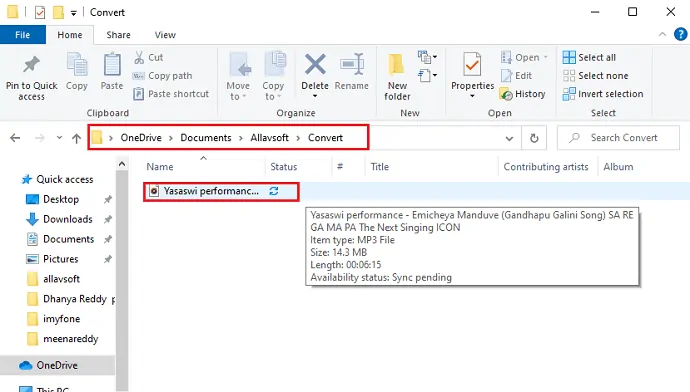
Bu oturumda size Allavsoft yazılımını kullanarak YouTube videolarından ses indirme işlemini göstereceğim.
Toplam Süre: 5 dakika
Adım 1: Allavsoft yazılımını indirin ve yükleyin
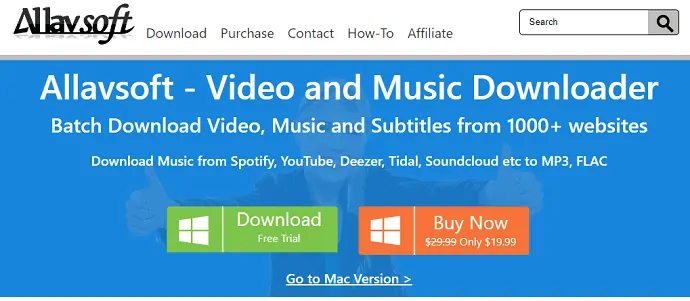
İhtiyacınız olan ilk ve en önemli şey, Allavsoft yazılımını sitesinden indirin. İndirme işlemi tamamlandıktan sonra yüklemek için üzerine tıklayın. Tıkladığınızda, o yazılımı cihazınızda çalıştırmanızı ister. Aşağıdaki resimde gösterildiği gibi Çalıştır seçeneğine tıklayın.

Adım 2: Sonraki seçeneğe tıklayın
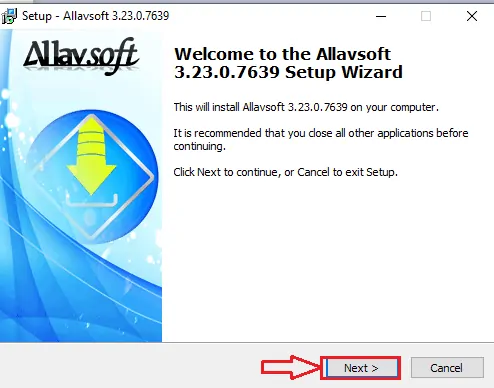
Çalıştır seçeneğine tıkladığınızda yukarıdaki resimdeki gibi bir ekran gelir. Mesajı okuyun ve İleri seçeneğine tıklayın.
Adım 3: Politika Sözleşmesini kabul edin
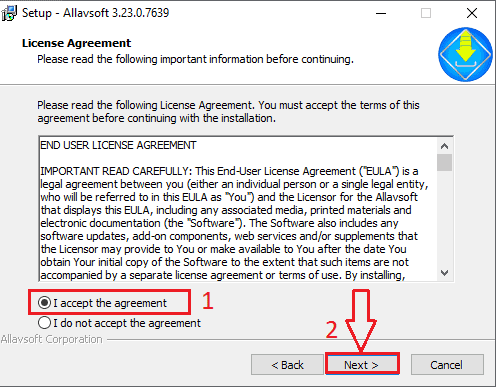
Şimdi Lisans Sözleşmesi ile bir ekran gösteriyor. “ Sözleşmeyi kabul ediyorum ” seçeneğinin önündeki sözleşme ve check-in (seçim yapın) dairesini okuyun. Ayrıca, bu sözleşmenin okunmasını atlayabilir ve doğrudan kabul edebilirsiniz. Ve ardından İleri seçeneğine tıklayın.
Şimdi Allavsoft'tan alınan çıktı dosyalarının saklanacağı hedefi seçin. Ve ardından İleri seçeneğine tıklayın.
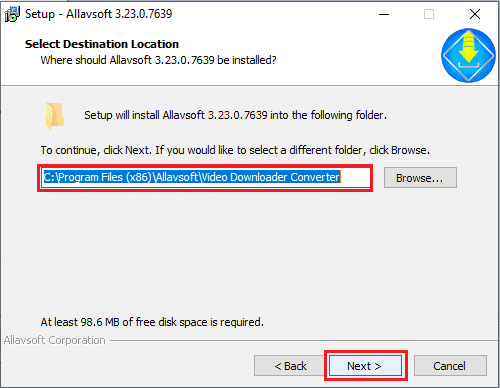
Adım 4: Allavsoft'u açın ve video bağlantısını yapıştırın
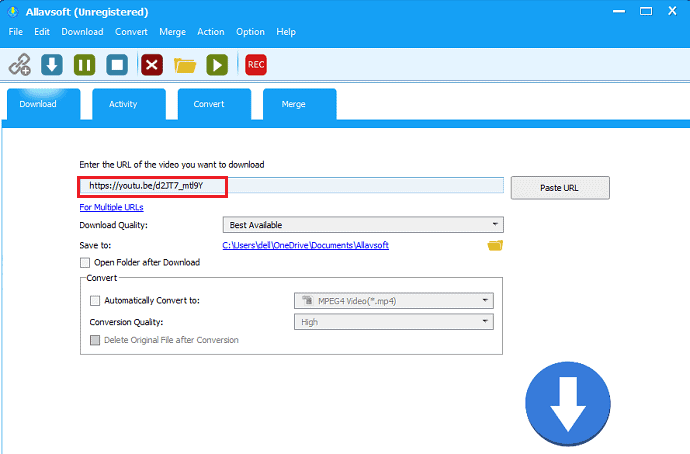
Bir önceki adımla birlikte Allavsoft başarıyla cihazınıza kurulur. Şimdi Allavsoft yazılımını açın. Yazılımı açtığınızda yukarıdaki resimdeki gibi bir ekran görebilirsiniz. Bu ekranda, ilk boş satır, ses indirmek istediğiniz Video bağlantısını yapıştırmak içindir. Şimdi bağlantıyı YouTube'dan kopyalayın ve belirtilen satıra yapıştırın.
Video bağlantısını YouTube'dan kopyalama adımları :
1. Cihazınızda YouTube'u açın
2. Sesi indirmek istediğiniz videoyu seçin.
3. O videoya tıklayın ve oynatın. Artık o video için mevcut olan farklı seçenekleri görebilirsiniz. Paylaş seçeneğine tıklayın.
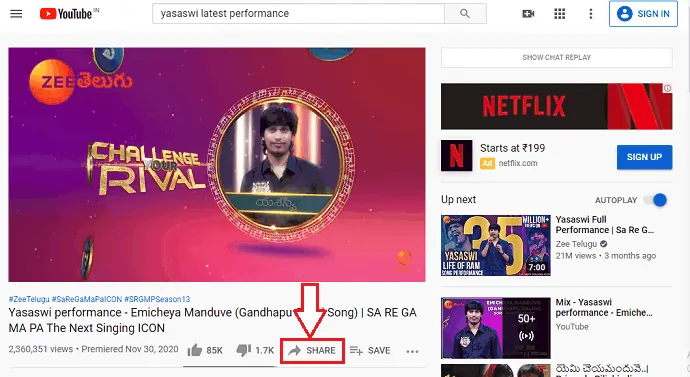
4. Paylaş seçeneğine tıkladığınızda aşağıdaki ekranla karşılaşacaksınız. Kopyala seçeneğine tıklayın.
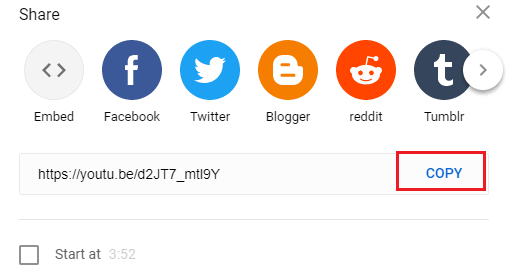
Bununla video URL'si panoya kopyalanır.
URL panoya kopyalandığında otomatik olarak Allavsoft ekranında belirtilen yere yapıştırılacaktır.
Adım 5: Ses indirme seçeneğini ayarlayın
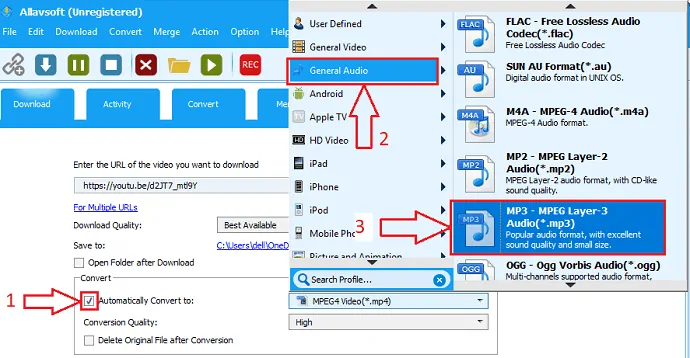
Video bağlantısını yapıştırdığınızda, indirmeniz gereken format için video, ses anlamına gelen bir seçenek seçmeniz gerekir.
Bunu yapmak için Dönüştür bölümündeki “Otomatik Olarak Şuna Dönüştür” seçeneğine tıklayın. Burada, ihtiyacımız ses indirmek. Bu yüzden Genel Ses'e tıklayın. Ardından ses için farklı kalite veya format görebilirsiniz. İhtiyacınız olan seçeneği seçin. Burada MP3'ü seçtim.
Adım 6: İndir seçeneğine tıklayın
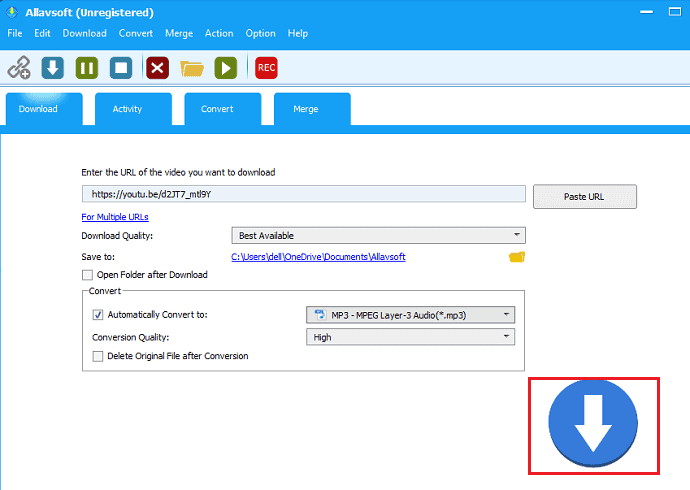
Şimdi altta mavi renkli aşağı yönlü ok işareti ile gösterilen indirme seçeneğine tıklayın. Bununla indirme başlayacak ve indirme durumunu aşağıdaki gibi de görebilirsiniz.
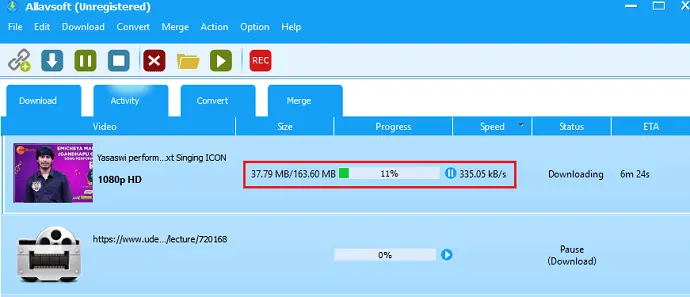
7. Adım: Bir süre bekleyin ve indirilen ses dosyasını görün
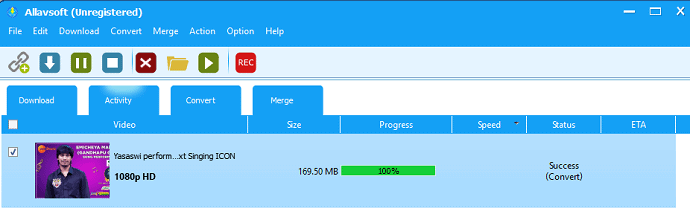
İndirme tamamlanana kadar bir süre bekleyin. İndirme süresi, dosyanın ağ hızına ve boyutuna vb. bağlıdır. İndirme tamamlandıktan sonra, ses dosyasını 3. adımda belirttiğiniz aynı yolda görüntüleyin.
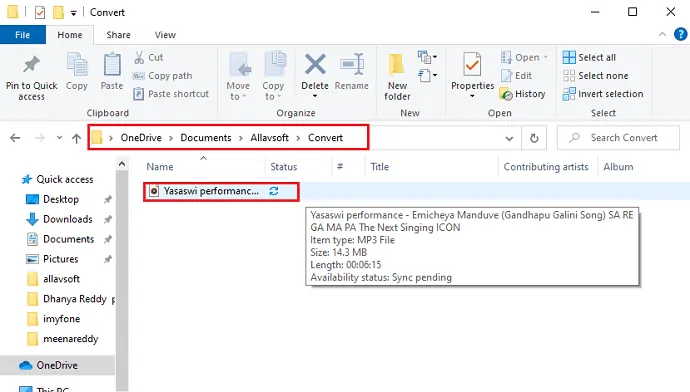
Ses dosyasını bulduktan sonra oynatmak için üzerine tıklayın.
Arz:
- Allavsoft yazılımı
Araçlar:
- Allavsoft yazılımı
Malzemeler: yazılım
2. FDM ile YouTube videosundan ses indirin
Free Download Manager'ı (FDM) kullanarak YouTube videosundan kolayca ses indirebilirsiniz. FDM, indirme hızınızı artırmak için ücretsiz bir indirme yöneticisidir. Yalnızca videodan ses indirme seçeneği sunar. Ücretsiz indirme yöneticisi ile indirme hızı nasıl artırılır'ı da okuyabilirsiniz.
1. FDM'yi İndirmek İçin Buraya Tıklayın. Yazılımı kur.
2. Sesi indirmek istediğiniz YouTube videosunu açın. Url'yi kopyala. Bu, YouTube video bağlantısını kopyalamak için başka bir yöntemdir.
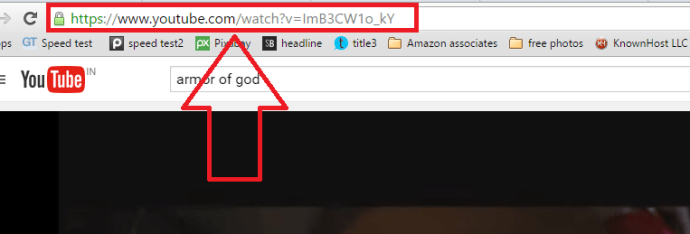
3. Masaüstü simgenizden FDM'yi açın. ' + ' sembolüne tıklayın. YouTube video URL'nizin otomatik olarak yapıştırıldığı küçük bir pencere göreceksiniz. Aksi takdirde, URL alanındaki URL'yi geçmiş olursunuz. Tamam'ı tıklayın.
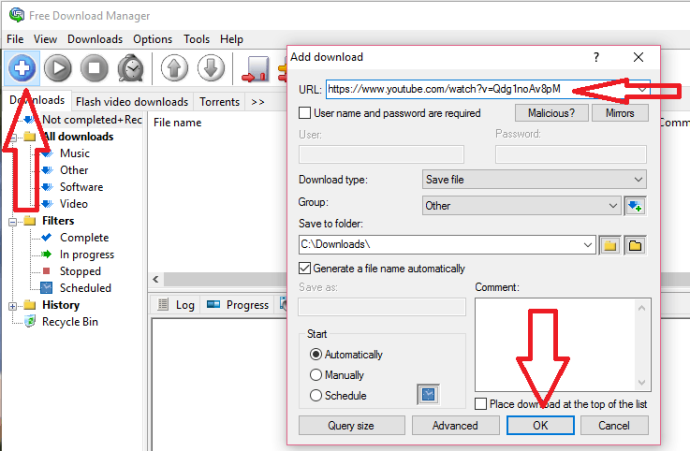
4.Artık istediğiniz formatı seçmek için başka bir pencere göreceksiniz. Videoyu indirmek istemiyorsanız, video biçimlerinin işaretini kaldırmanız yeterlidir. MP4 Sesini Kontrol Et seçeneği, aşağıdaki ekran görüntüsünde bunu gösterir.

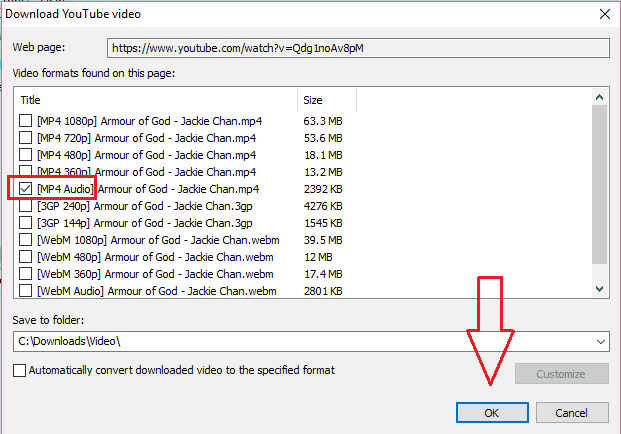
5. YouTube videonuzun MP3 sesini indirmek için Tamam'a tıklayın.
- Okuyun: Büyük video dosyalarını E-postayla Göndermek için 4 İpucu
- YouTube, Facebook veya Whatsapp için video dosyaları nasıl sıkıştırılır
3. Viddly YouTube Downloader'ı kullanarak YouTube videosundan/oynatma listesinden Ses İndirin
Viddly YouTube Downloader, kullanıcıların herhangi bir YouTube'u Video ve Ses biçiminde indirmelerine izin veren bir video indirme uygulamasıdır. Temel olarak, bir YouTube videosundan ses elde etmek, videoyu indirmek ve dönüştürücü araçlarını kullanarak tekrar bir ses dosyasına dönüştürmek gibi uzun bir süreci içerir. Ancak bu uygulama, dahili dönüştürücü aracıyla zaman öldüren bu süreçlerden kurtulmanıza yardımcı olur. Böylece kendini indirirken çıktı dosyasını ses olarak ayarlayabilirsiniz.
Ayrıca, tüm bu özellikleri ücretsiz olarak ancak birkaç sınırlama ile sağlar. Tüm uygulamayı kullanmak istiyorsanız, uygulamanın kendisinden premium planlara yükseltme seçeneğiniz vardır. Bu makaleyi de okuyabilirsiniz - Viddly YouTube İndirici İncelemesi: Viddly YouTube İndirici hakkında ayrıntılı bilgi almak için YouTube Videolarını PC'nize veya Mac'inize İndirin.
Öne Çıkanlar
- Daha yüksek Bit Hızlarını destekler
- MP3, AAc veya Vorbis ses dosyalarına dönüştürür
- Bir seferde tüm çalma listesinin sesini indirmeye izin verir
fiyatlandırma
Viddly YouTube indiricisinin planları ve fiyatları aşağıdaki ekran görüntüsünde verilmiştir.
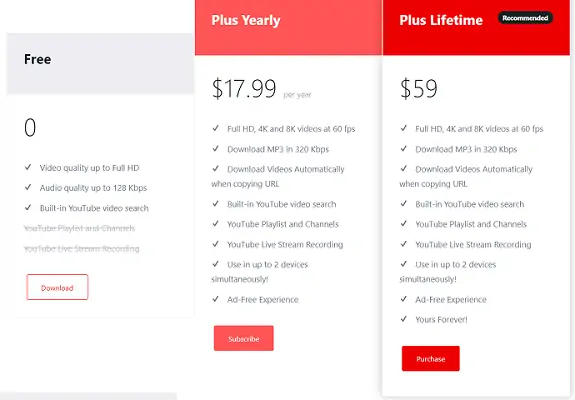
Teklif: Okurlarımız, kupon kodunu kullanan tüm Viddly planlarında %10 özel indirim alır: VWANT10 .
ADIM-1: Viddly YouTube Downloader'ı İndirin ve Kurun
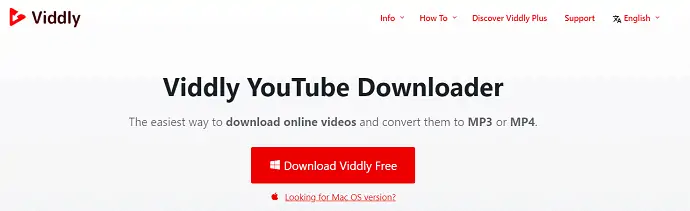
İlk olarak, Viddly Resmi sitesini ziyaret edin ve indirmeye başlamak için İndir seçeneğine tıklayın. İndirme işlemi tamamlandıktan sonra kurulum sihirbazını çalıştırın ve kurulum işlemini tamamlayın.
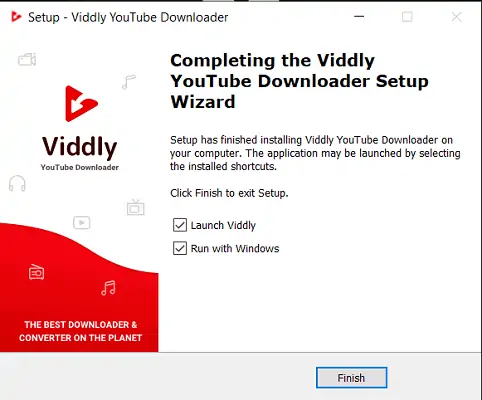
ADIM-2: Plus sürümüne yükseltin

Ücretsiz sürümü Premium sürüme yükseltmek için üst menüde bulunan “Sürüm” seçeneğine tıklayın ve “Plus sürüme yükselt” seçeneğini seçin. Ardından bir pencere açılacak ve bu pencereden premium planı satın alabilirsiniz. Zaten satın aldıysanız, seri anahtarı girin ve uygulamayı etkinleştirmek için "İleri" ye tıklayın.
ADIM-3: YouTube Video/Oynatma Listesinin Bağlantısını Kopyalayın
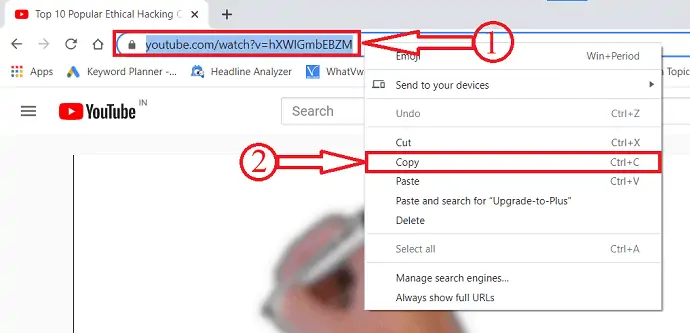
Youtube'u açın ve bir YouTube kanalının herhangi bir videosuna/oynatma listesine gidin. Bağlantıya çift tıklayın ve vurgulanacaktır. Üzerine sağ tıklayın ve listeden kopyala seçeneğini seçin.
ADIM-4: Bağlantıyı yapıştırın ve bir format seçin

Viddly, bağlantıyı kopyaladığınız anda otomatik olarak algılar. Değilse, uygulamaya yapıştırın. MP3 İndir seçeneğine tıklayın, ardından çeşitli formatlar ve bit hızlarından oluşan bir açılır liste bulacaksınız. İndirmeye başlamak için bir formata tıklayın.
ADIM-5: İndirme Durumu
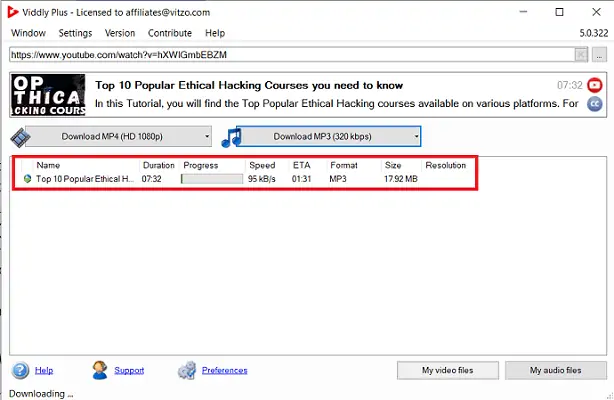
İndirilen dosya, uygulamanın ana arayüzünde bulunacaktır. Ayrıca Süre, İlerleme, Hız, ETA, Biçim ve Boyut gibi indirme ayrıntılarını da bulacaksınız.
4. Çevrimiçi hizmetleri kullanarak YouTube Video'dan ses indirin
YouTube videolarından ses indirebileceğiniz Ontiva, Myvid ve Y2Mate gibi birçok web sitesi var.
- YouTube URL'nizi kopyalayın.
- Yukarıda verilen web sitelerinden herhangi birini açın.
- URL'yi belirtilen alana yapıştırın.
- Videodan ses indirmek için İndir seçeneğine tıklayın.
Şimdi Ontiva çevrimiçi hizmetini kullanarak bir YouTube videosundan nasıl ses indirileceğini görelim.
- İlk olarak, sesini indirmek istediğiniz bir YouTube videosunu açın ve video URL'sini kopyalayın.
- Ontiva sitesini ziyaret edin ve sitenin arayüzü aşağıdaki ekran görüntüsünde gösterildiği gibi görünür. Kopyalanan video URL'sini arama kutusuna yapıştırın ve “Şimdi Başla” seçeneğine tıklayın.
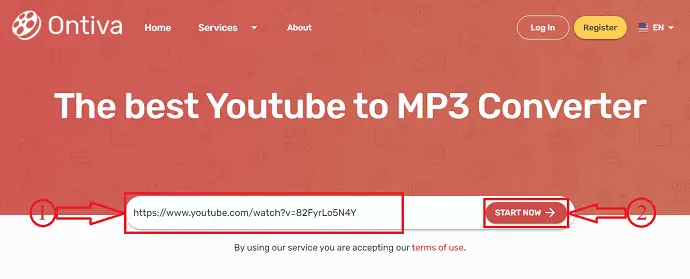
- Ardından, aşağıdaki ekran görüntüsünde gösterilen arama sonucunu bulacaksınız. Sonuçlarda MP3, Ses, Video, Gif ve Küçük Resimler gibi çeşitli indirme seçenekleri bulacaksınız. MP3 bölümünde 360, 256, 192, 128, 64 kbps gibi çeşitli MP3 kalitelerini indirebilirsiniz.
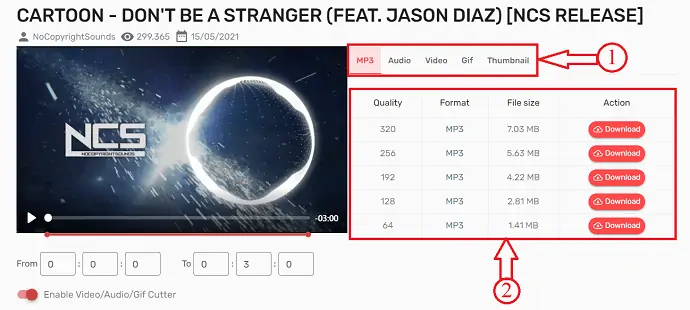
- Ve Ses bölümünde, aşağıdaki ekran görüntüsünde gösterildiği gibi ses kalitesi, biçimi ve boyutunun bir listesini bulacaksınız. “Video/ses/Gif kesici” seçeneğini etkinleştirerek, indirilecek sesin başlangıç ve bitiş zamanlamasını seçebilirsiniz. Sesi indirmek için gerekli formatın yanında bulunan “İndir” seçeneğine tıklayın.
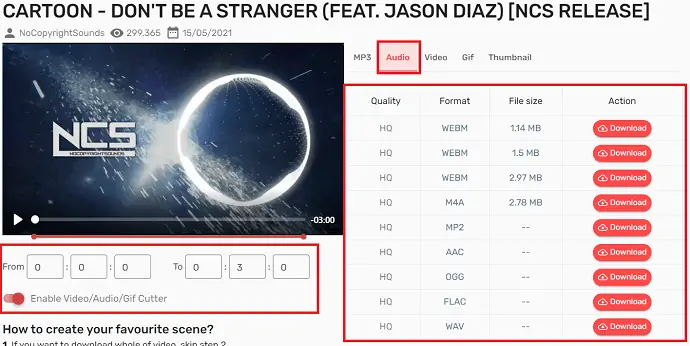
5. YouTube videosunu MP3'e dönüştürün
- YouTube videosunu indirin. YouTube videolarını nasıl indireceğinizi bilmiyorsanız, YouTube videolarını indirmenin 5 yolunu okuyun.
Beşi arasında YouTube videolarını premium bir yazılım olan IDM üzerinden indirmeyi tercih ediyorum. Bu yazılım aracılığıyla herhangi bir video veya dosya indirebilirsiniz. İndirme hızınızı büyük ölçüde artıracaktır. Ayrıca Internet Download Manager hakkındaki incelememi de okuyabilirsiniz. Para harcamak istemiyorsanız FDM kullanabilirsiniz.
2. İndirilen videoyu sese dönüştürmek için Format Factory'yi kullanın. Format Factory, video, ses ve resim formatlarını dönüştürebileceğiniz ücretsiz bir yazılımdır. Videoyu sese dönüştürmek için format fabrikasının nasıl kullanılacağıyla ilgili kılavuzumu okuyun.
- Şunlar da hoşunuza gidebilir: Video, Ses ve resim formatlarını dönüştürmek için en iyi ücretsiz dönüştürücü
- Videoları daha sonra izlemek için Android YouTube çevrimdışı özelliği nasıl kullanılır?
- Android için en iyi 5 ücretsiz video düzenleme uygulaması
Sonuç: YouTube videolarından ses indirmenin en iyi yolu hangisidir?
Artık YouTube videolarından ses indirebileceğinizi düşünüyorum. Dört yöntem arasında ikinci yöntem sizin için hızlı olanıdır.
Ancak, tüm çevrimiçi sitelerin çoğundan ses veya video indirmek ve video/ses formatlarını dönüştürmek gibi daha birçok özellik sağlayacak Allavsoft'u kullanmanızı öneririz. Üstelik ömür boyu lisans ile geliyor.
Bu öğreticiyi beğendiyseniz, lütfen arkadaşlarınızla ve iş arkadaşlarınızla paylaşın. Bizi Facebook'ta ve Twitter'da beğenirsiniz. Düzenli güncellemeler için YouTube'daki WhatVwant kanalına abone olun.
YouTube videosundan Ses İndirmenin 5 Basit Yolu - SSS
YouTube videosundan ses indirmek için en iyi yöntem nedir?
Allavsoft yöntemi, YouTube videosundan ses indirmek için bu makalede bahsedilen üç yöntemden en iyi yöntemdir.
Allavsoft deneme sürümünü kullanarak ücretsiz olarak kaç video indirebilirim?
Allavsoft deneme sürümünü kullanarak sadece 5 video indirebilirsiniz. Bundan sonra, satın almanız gerekir.
Videodan ses indirmek, dönüştürmek orijinal ses kalitesini düşürür mü?
Hayır, kaliteyi düşürmez.
